Включить/отключить Stage Manager с помощью сочетания клавиш на Mac
Stage Manager упрощает организацию приложений и Windows на Mac. Следовательно, вы можете плавно работать с несколькими окнами приложений, одновременно работая с несколькими приложениями. Да, вы правильно поняли! Вам больше не придется беспокоиться о хаотичных вкладках. Знаете ли вы, что можно создать ярлык для Stage Manager в macOS для более персонализированной работы? Позвольте мне показать вам, как быстро включить/отключить Stage Manager с помощью сочетания клавиш на Mac.
Создать сочетание клавиш для Stage Manager в macOS Sequoia на Mac
Несмотря на то, что Stage Manager довольно легко активировать из Центра управления или строки меню (если вы добавили значок в строку меню), ничто не может сравниться по скорости с сочетанием клавиш. Вот почему я подумал, что было бы здорово поделиться этим полезным советом. Если вы хотите узнать больше таких крутых лайфхаков, обязательно ознакомьтесь с 15 лучшими советами по использованию Stage Manager на Mac.
Шаг 1. Для начала запустите Приложение «Системные настройки» на вашем Mac. Альтернативно вы можете щелкнуть меню Apple в верхнем левом углу экрана и выбрать «Настройки системы».
Шаг 2. Теперь выберите Клавиатура в боковой панели.
Шаг 3. Далее нажмите на кнопку Сочетания клавиш кнопка.

Шаг 4. Далее нажмите Управление миссией.
Шаг 5. Далее, дважды щелкните «нет» рядом с настройкой Stage Manager.
Шаг 6. Теперь нажмите клавиши, которые вы хотите использовать в качестве ярлыка. Для целей данного руководства я буду использовать Команда+К сочетание клавиш для активации Stage Manager.
Шаг 7. Наконец, нажмите Сделанный и все готово!
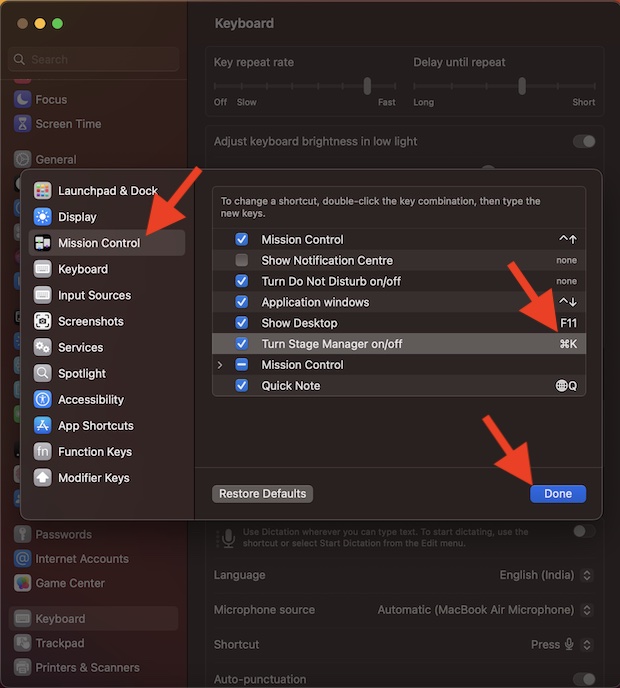
Часто задаваемые вопросы
Вопрос 1. Какие компьютеры Mac поддерживают Stage Manager?
В отличие от многих других новых функций, Stage Manager совместим со всеми компьютерами Mac, поддерживающими macOS Ventura или более поздние версии.
Вопрос 2. Доступен ли Stage Manager на компьютерах Intel Mac?
Удивительно, но Apple разрешила Stage Manager работать и на компьютерах Intel Mac.
Подведение итогов…
В дальнейшем вы сможете включать и выключать Stage Manager на своем Mac с помощью этого удобного сочетания клавиш. Позже, если вы когда-нибудь захотите изменить ярлык или полностью удалить его, вы сможете сделать это без каких-либо проблем.
Просто зайдите в те же настройки клавиатуры -> Сочетания клавиш -> Управление полетами, дважды щелкните сочетание клавиш рядом с Stage Manager, а затем либо отредактируйте ярлык, либо удалите его. В конце обязательно нажмите «Готово», чтобы подтвердить действие.






